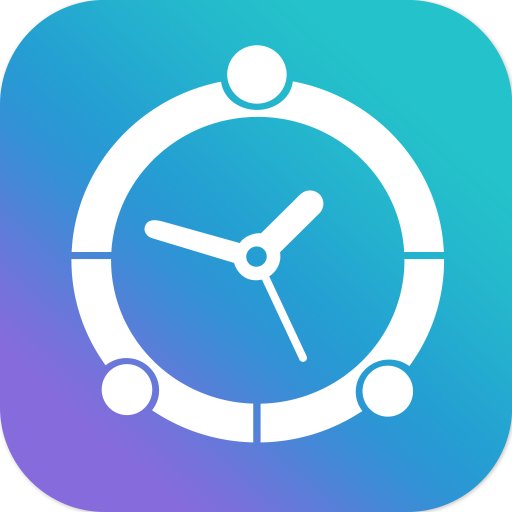FamilyTime Test 2024: Lohnt sich der Kauf?
FamilyTime Überblick 2024
Ich habe von Freunden und Kollegen verschiedene Meinungen über die Elterliche-Kontroll-App FamilyTime gehört. Ich habe die App selbst getestet, um herauszufinden, ob ich sie im Alltag verwenden würde.
Ich habe fünf Kinder im Alter von 5 bis 16 Jahren und ich habe sie als Testobjekte verwendet, während ich mehr als 30 hochwertige Apps mit elterlichen Kontrollmöglichkeiten getestet habe. Bei diesem Test habe ich FamilyTime auf dem Android-Handy meines 13jährigen Sohnes installiert.
Als erstes fiel mir der große Funktionsumfang auf. Ich wollte herausfinden, ob die Funktionen genau so funktionieren, wie sie angeworben werden und – was genau so wichtig ist – ob mein Sohn die Sperren umgehen kann, was er bereits bei anderen Apps geschafft hat.
Ich habe mich für die 3-tägige Testversion von FamilyTime angemeldet und war ein Wenig enttäuscht, als ich trotzdem meine Kreditkarteninformationen bzw. meinen PayPal-Account bei der Registrierung angeben musste.
Wenig Zeit? Hier ist das Wichtigste, das du wissen musst
Vorteile:
- Vollständiger Zugriff auf das Gerät deines Kindes aus der Ferne
- Du kannst tägliche Limits für das Gerät einstellen – u.a. Zeitgrenzen für bestimmte Apps bzw. Apps vollständig blockieren, die nicht von deinem Kind verwendet werden sollen
- Es gibt One-Touch-Schaltflächen namens PickMeUp und SOS, die Kindern helfen, sofortige Nachrichten an ihre Eltern zu senden
- Einzigartige Funktionen zeigen Kindern, wie wichtig es ist, sparsam mit ihrer Zeit am Handy umzugehen
- Mit der Eltern-App ist es einfach, sofortige Updates zu bekommen, Berichte anzusehen und Live-Standorte abzurufen.
Nachteile:
- Der Webfilter hat nur 3 Kategorien und ist nicht wirklich flexibel
- Manche Funktionen sind nur bei iPhone und nicht bei Android (bzw. umgekehrt) verfügbar
- Du kannst eine genauere Darstellung aller Features von FamilyTime unten nachlesen.
Merkmale
Ich weiß nicht wirklich, wie ich mich hinsichtlich der Funktionen der App von FamilyTime fühlen soll. Auf der einen Seite gibt es einzigartige Funktionen wie die PickMeUp-Schaltfläche und einen Speed Limit Monitor (nur für iOS), die ich bisher bei noch keiner App mit elterlichen Kontrollmöglichkeiten gesehen habe. Auf der anderen Seite sind aber grundlegende Funktionen wie der Webfilter und die App-Überwachung nicht wirklich gut.
Umfassende Tools zu Verhinderung der Handy-Sucht
Ich hasse es, mit meinem Sohn darüber zu streiten, wie viel Zeit er an seinem Handy verbringt und ihm jedes Mal sagen zu müssen, dass er es weglegen und mal was anderes tun soll. Mit FamilyTime muss ich solche Gespräche nicht mehr führen.
Die App bietet dir verschiedene Tools, die dafür entwickelt wurden, zu begrenzen, wie viel Zeit deine Kinder an ihren Handys verbringen. Es gibt einen Zeitplaner für die Bildschirm- und die Internetzeit.
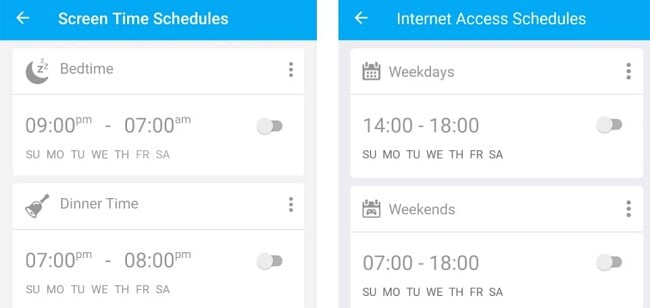
Diese zwei Tools sind an sich ziemlich ähnlich, aber gaben mir die Möglichkeit, meinem Sohn klar zu zeigen, dass ich nichts dagegen habe, wenn er mit seinem Handy seine Freunde anruft, Bilder macht oder Spiele spielt, die kein Internet brauchen.
Es gibt auch eine Funktion zur Begrenzung der täglichen App-Nutzung. Damit konnte ich bestimmte Apps auswählen und sie mit einem Zeitlimit versehen. Zum Beispiel konnte ich einen zweistündigen Timer für Netflix, YouTube, TikTok und Instagram einstellen. Nach Ablauf dieser zwei Stunden werden diese Apps blockiert – mein Sohn kann aber immer noch telefonieren oder andere Apps nutzen. Wenn er nicht seine gesamte erlaubte Zeit verwendet hat, kann diese in der TimeBank gespeichert werden, die ich dir gleich genauer vorstelle.
Es gibt auch eine Schaltfläche, um das Gerät zu pausieren, die ich immer aktivieren kann, wenn ich das Gerät komplett sperren möchte. Das fand ich sehr hilfreich, wenn ich wollte, dass mein Sohn beim Abwasch hilft, obwohl er noch nicht seine gesamte Bildschirmzeit aufgebraucht hat.
Ein ziemlich einfacher Webfilter
Ich habe einige Apps zur elterlichen Kontrolle bewertet – zum Beispiel Qustodio – diese hatten alle ziemlich umfassende Webfilter, die man für jedes Kind anpassen kann. Daher fand ich ziemlich überraschend, dass FamilyTime nur drei Kategorien hat: Porno, Drogen/Abtreibung und Dating/Glücksspiel. Außerdem aktiviert es automatisch die sichere Suche von Google, Bing und YouTube, um unangemessene Inhalte zu filtern.
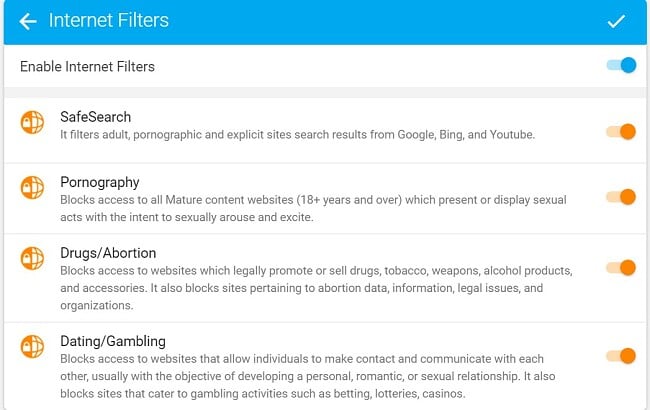
Der Filter funktioniert. Ich konnte Fantasy-Sport-Webseiten für meinen Sohn blockieren, da sie auch einen Glücksspiel-Aspekt haben. Allerdings würde ich mir flexiblere Optionen wünschen. Ich weiß auch nicht, warum Drogen und Abtreibungen als eine Kategorie zusammengefasst werden – genau so wie bei Dating und Glücksspiel. Diese können genau so gut getrennt werden (wie bei Qustodio), damit Eltern mehr Freiheiten haben, die Regeln Zuhause festzulegen.
Rundum die Uhr wissen, wo sich deine Kinder aufhalten
Wenn du die App auf dem Gerät deines Kindes einrichtest, musst du ihr unter anderem auch GPS-Zugriff geben. Auf diese Weise kannst du genau nachsehen, wo sich dein Kind gerade aufhält – entweder über das Eltern-Dashboard an deinem Handy oder deinem PC.
![]()
FamilyTime speichert auch einen Standortverlauf für bis zu 30 Tage. Auf diese Weise kannst du immer sichergehen, dass dein Kind gut in der Schule, dem Einkaufszentrum oder dem Haus eines Freundes angekommen ist. Darüber hinaus gibt es auch eine Geofence-Funktion. Du kannst mehrere Gebiete mit einem Radius von 150m bis zu einem Kilometer festlegen und erhältst dann immer eine Benachrichtigung, wenn ein Kind dieses Gebiet betritt oder verlässt.
Um Geofencing einzurichten, musst du nur auf die Schaltfläche „Einstellungen“ im Dashboard tippen und weiter zu der Option „Orte (Geofence)“ scrollen. Es gibt keine Begrenzung für die Anzahl der Geofences, die du festlegen kannst. Gib einfach eine Adresse ein oder platziere die Stecknadel an einem Ort, stelle den Radius ein und aktiviere die Box, ob du Benachrichtigungen erhalten möchtest, wenn dein Kind diesen Bereich betritt bzw. verlässt.
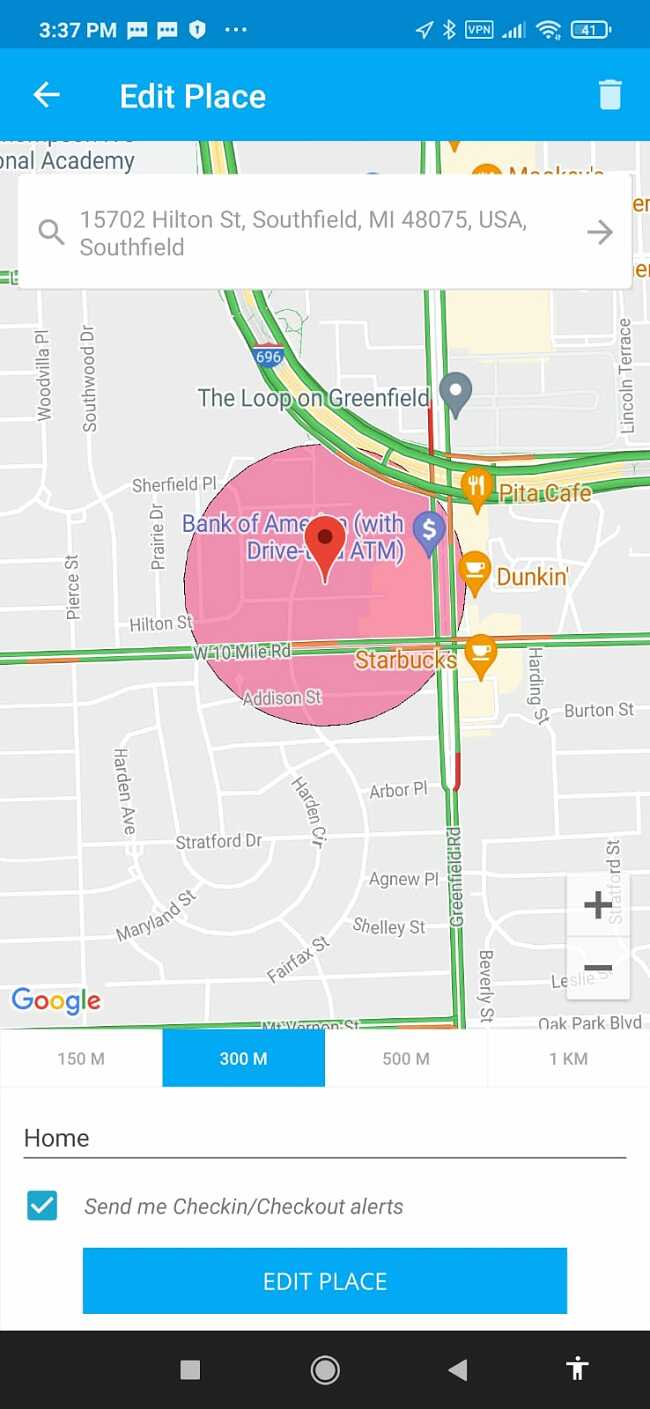
Einzigartige Tools, mit denen deine Kinder dich kontaktieren können
FamilyTime hat zwei sehr gut Schaltflächen: PickMeUp und SOS Alert. Diese können buchstäblich Leben retten, wenn dein Kind in Gefahr ist und nicht die Zeit hat, deine Nummer zu wählen, aber das Telefon in seiner Nähe hat. Mit beiden Schaltflächen erhalten Eltern eine Benachrichtigung mit dem Live-Standort, damit sie so schnell wie möglich zu den Kindern gehen können.
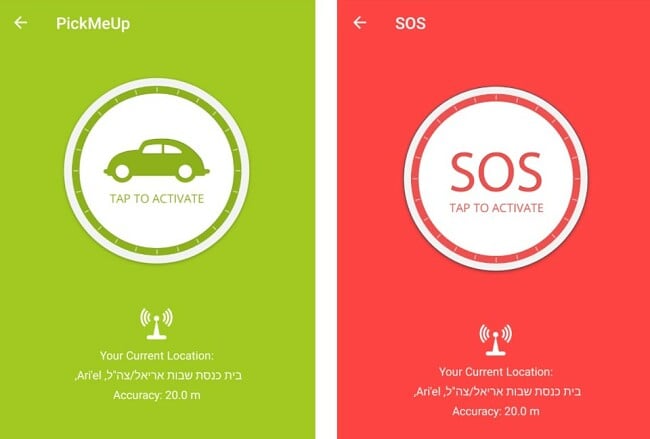
Nachdem die Benachrichtigung gesendet wurde, erscheint eine beruhigende Nachricht auf dem Handy des Kindes, die ihm sagt, dass er sich keine Sorgen mehr machen muss und was zu tun ist, wenn er woanders hingeht. Was mir wirklich sehr gut gefiel: Die Schaltfläche blieben auf dem Bildschirm zu sehen, selbst, wenn das Handy gesperrt wurde.
Wichtig: Als ich diese Funktionen mit meinem Sohn ausprobiert habe, erhielt ich keine Benachrichtigungen in meinem Eltern-Dashboard. Ich habe mich deswegen an den Kundenservice gewendet und sie haben mir gesagt, dass diese Meldungen Push-Benachrichtigungen sind und nur auf Mobilgeräten angezeigt werden.
Kindern beibringen, ihre Zeit einzuteilen
FamilyTime hat zwei Funktionen, die das Ziel haben, Kindern beizubringen, wie wichtig es ist, seine Zeit einzuteilen.
- Die erste ist die TimeBank. Sie funktioniert so: Wenn mein Sohn eine Stunde auf YouTube sein darf, aber nur 30 Minuten verbraucht, werden die verbleibenden 30 Minuten in der TimeBank gespeichert und können an einem anderen Tag verwendet werden. Natürlich können die Eltern die TimeBank ebenfalls begrenzen. Ansonsten könnte das Kind die App einfach eine Woche nicht verwenden und so 7 zusätzliche Stunden ansammeln.
- Die Funktion FunTime kann als Belohnung verwendet werden, um deinen Kindern ein Mal pro Woche Zugriff auf eine beliebige App zu geben. Diese Funktion ist TimeBank ziemlich ähnlich, da auch die nicht-genutzte Zeit für andere Apps in FunTime gespeichert werden kann. Du kannst die Zeit für FunTime auch manuell einstellen, wenn du deine Kinder belohnen, oder sie für eine bestimmte Zeit beschäftigen möchtest.
Du hast die Kontrolle über das Handy deines Kindes
Neben Überwachungs- und Bildschirmzeitfunktionen kannst du über das FamilyTime-Dashboard auch das Handy deines Kindes aus der Ferne steuern. Mit dem App-Blocker kannst du das Öffnen von Apps verhindern, die du nicht altersgerecht findest. Aber du kannst auch verhindern, dass dein Kind Apps öffnen kann, ohne, dass du vorher zu ihnen zugestimmt hast. Eine Funktion, die ich leider nicht testen konnte, war die SpeedLimit-Funktion. Die Funktion ist für Kinder, die einen Führerschein und ein iPhone haben. Die Grundidee ist, dass du eine Benachrichtigung bekommst, wenn dein Kind zu schnell fährt. Das klingt nach einer tollen Funktion, die hoffentlich auch bei Android eingeführt wird, bis mein Sohn einen Führerschein hat.
Installation
Die Einrichtung war gar nicht so einfach. Nachdem ich mein Abo abgeschlossen hatte, erhielt ich eine E-Mail mit einem Passwort, Links zur App in Google Play und Einrichtungshinweisen. Ich benötigte zuerst das Handy meines Sohnes, um die App herunterzuladen und zu installieren, was ich problemlos tun konnte. Nachdem ich das Kind-Profil angelegt hatte, musste ich eine vierstellige PIN vergeben. Es ist sehr wichtig, dass du diesen Code geheim hältst, da das Kind Beschränkungen aufheben oder die App mithilfe des PIN-Codes deinstallieren kann.
Nachdem die Installation abgeschlossen war, habe ich mit meinem Sohn ein paar Funktionen ausprobiert, unter anderem SOS und PickeMeUp – aber diese haben nicht funktioniert.
Ich habe mich deswegen an den Kundenservice gewendet und habe die Information erhalten, dass es ein paar Einschränkungen gibt, weil ich die App von Google Play verwende. Ich solle doch stattdessen lieber die .apk-Datei aus dem Store von FamilyTime herunterladen. Daher wäre es gut gewesen, wenn ich anfangs gleich einen Link zu ihrem Store in der Willkommensmail erhalten hätte (und nicht den Link zu Google Play).
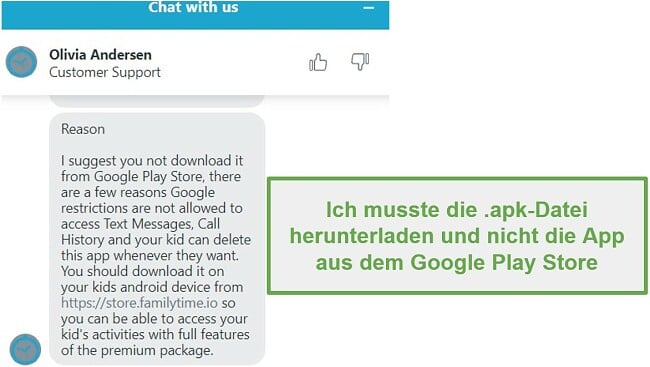
Um die App aus ihrem Store herunterzuladen, musst du deine Android-Einstellungen ändern und die Installation von unbekannten Quellen erlauben. Sobald die App auf dem Handy meines Kindes installiert wurde, musste ich alle möglichen Berechtigungen aktivieren, damit die Überwachungsfunktionen funktionieren. Wenn du beispielsweise der App nicht erlaubst, im Vordergrund aller anderen Apps zu laufen, kannst du das Handy deines Kindes nicht sperren oder den Webfilter richtig verwenden. Ohne Zugang zur Kontaktliste und den SMS kann FamilyTime dich nicht warnen, wenn jemand dein Kind kontaktiert, von dem du das gar nicht möchtest. Abschließend musst du deinem Gerät Admin-Rechte für die App geben. Andernfalls kann dein Kind die App einfach ohne dein Wissen deinstallieren.
Das Tutorial zur Einrichtung ist ziemlich eindeutig und wann immer du eine Einstellung ändern musst, kannst du einfach auf den „Hierher“-Link klicken und es wird automatisch der richtige Abschnitt in deinen Einstellungen geöffnet.
Die Installation der Eltern-App ist sehr einfach. Du kannst sie direkt aus dem Google Play bzw. App Store herunterladen – aber ich würde dir auch hier empfehlen, sie direkt aus dem Store von FamilyTime herunterzuladen.
Einfache Verwendung
Du kannst dich von überall über deinen PC in das Eltern-Dashboard einloggen oder die Eltern-App herunterladen, um das auch über dein Handy tun zu können. Ich fand das Design der mobilen App deutlich moderner und benutzerfreundlicher.
Wenn du das Dashboard zum ersten Mal öffnest, werden dir alle Geräte angezeigt, die du überwachst und wie viel Zeit deine Kinder bereits mit den Handys verbracht haben und wie viel noch übrig ist.
Um weitere Informationen zu sehen, kannst du einfach auf die Schaltfläche „Berichte“ klicken. Auch wenn sie nicht das schönste Layout haben, kannst du so alle wichtigen Statistiken sehen – zum Beispiel, wie viele SMS empfangen wurden, wie lange sie bereits an ihrem Handy sitzen, wie viel Zeit sie in den jeweiligen Apps verbracht haben, wie viel Zeit in der TimeBank gespeichert ist und mehr. Du kannst auf jedes Quadrat klicken, um weitere Infos zu jedem Thema anzuzeigen – die Daten werden für 7 Tage gespeichert.
Wenn du den Webfilter anpassen, die Bildschirmzeit festlegen und weitere Einstellungen vornehmen möchtest, musst du nur auf die Einstellungsschaltfläche klicken und du siehst eine Liste alle Funktionen, die sich in drei Abschnitt aufteilt:

- FamilyWatch: Du kannst aktivieren bzw. deaktivieren, ob du Telefonate, SMS, die Kontaktliste, den Live-Standort und Apps überwachen möchtest.
- FamilyCare: Hier kannst du Zeit- sowie App-Limits und Grenzen einstellen.
- Benachrichtigungen: Wähle aus, ob du Benachrichtigungen basierend auf dem Standort, den Apps oder bestimmten Kontakten erhalten möchtest.
Die App für das Kind ist auch sehr übersichtlich. Sie können die App jederzeit öffnen, um zu sehen, wie viel Zeit noch übrig ist und wie viel in der TimeBank gespeichert ist. Sie können auch auf die PickMeUp- oder SOS-Schaltflächen tippen, falls sie dich schnell erreichen müssen.
Die Kinder-App kann nicht ohne den vierstelligen PIN, den du während der Installation festgelegt hast, entfernt oder deaktiviert werden. Daher solltest du darauf achten, dass die Zahlenfolge nicht einfach zu erraten ist (also solltest du kein Geburtsdatum bzw. keinen Jahrestag verwenden).
Helpdesk
Wenn ich sagen würde, dass mich der 24/7 erreichbare Live-Support beeindruckt hat, würde ich noch untertrieben. Ich habe mich mehrfach an ihn gewendet, nachdem ich die App heruntergeladen habe, weil ich Fragen zur Einrichtung, verschiedenen Funktionen und der Kündigung meines Kontos hatte.
Die Leute, mit denen ich dort gechattet habe, waren hilfreich, professionell und konnten alle meine Fragen beantworten.
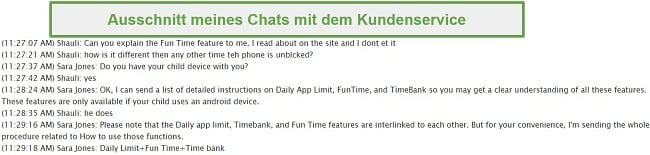
Neben dem Live-Chat bietet FamilyTime dir auch eine FAQ-Seite und ein Ticketsystem an, bei dem ich innerhalb eines Werktages eine Antwort erhielt.
FAQ
Es ist aber wichtig, die App von FamilyTime von der offiziellen Seite herunterzuladen und nicht zu versuchen, eine gecrackte oder kostenlose Version von einer unseriösen Quelle zu beziehen.
Preis
Es gibt vier verschiedene Abonnementpläne für FamilyTime. Mit jedem hast du Zugang zu den Premium-Funktionen. Der einzige Unterschied liegt darin, ob du unbegrenzte Geräte schützen möchtest, oder nur 1, 2 bzw. 5. Aber keiner dieser Pläne kostet dich viel Geld, maximal ein paar Euro im Monat.
Jeder Tarif hat eine 3-tägige kostenlose Testversion. Ich fand aber ein Bisschen nervig, dass ich meine Kreditkarteninformationen angeben musste, da ich so den Druck hatte, mein Konto vor Ende des Testzeitraums zu kündigen. Ich konnte auch keine Funktion im Dashboard finden, mit der ich mein Konto einfach kündigen konnte. Ich habe mich daher an den Kundenservice gewendet, um zu erfahren, wie ich mein Konto kündigen kann und mir wurde gesagt, dass das nicht über das Dashboard funktioniert, sondern dies nur auf zwei Wege geht:
- Entweder sendest du eine E-Mail an die Rechnungsabteilung.
- Oder du verwendest den Link, den du in der E-Mail findest, die du anfangs beim Erstellen deines Kontos bekommen hast. Das fand ich aber auch gut, da ich so ebenfalls nicht mit einem Mitarbeiter reden musste, der eventuell versuchen würde, mich zu überreden, mein Konto doch nicht zu kündigen. Wenn du auf den Link „Mein Abo ansehen“ in der E-Mail klickst, öffnet sich eine neue Seite. Klicke einfach auf die Schaltfläche „Mein Konto kündigen“ und dein Konto wird umgehend geschlossen.closed.
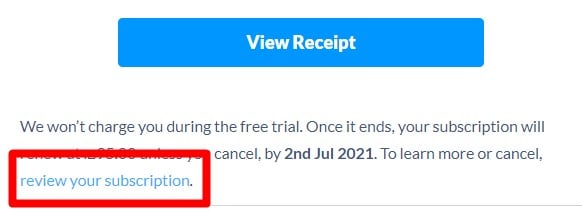
Unter dem Strich
FamilyTime ist eine einzigartige App zur elterlichen Kontrolle, die fast alle Funktionen bietet, die man braucht, um die Aktivitäten seiner Kinder zu überwachen. Die meisten Sorgen machte ich mir beim Webfilter, der ziemlich einfach wirkte. Daher würde ich dir auch empfehlen, einen Blick auf Qustodio zu werfen, wenn dir Webfilter sehr wichtig sind.
Andernfalls ist FamilyTime eine tolle Wahl, das liegt vor allem an den flexiblen Tools zur Bildschirmzeit, den einzigartigen Kontaktmöglichkeiten wie PickMeUp und SOS und den 2 Funktionen zur Zeiteinteilung. Nutze einfach die kostenlose 3-tägige Testversion, um Zugang zu allen Premium-Funktionen zu bekommen, damit du ausprobieren kannst, ob diese App zu deiner Familie passt.